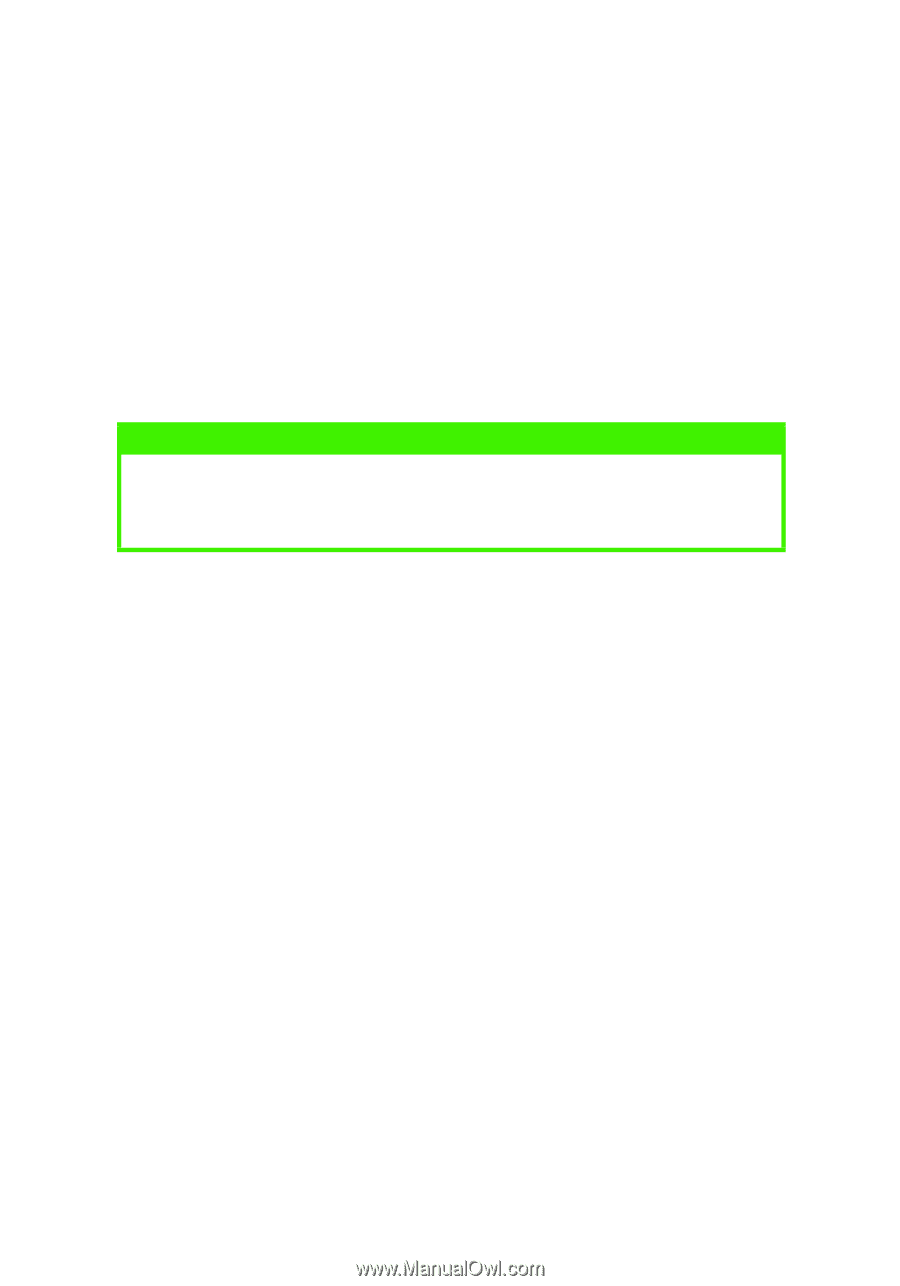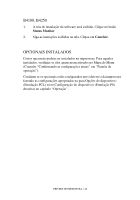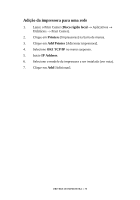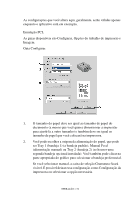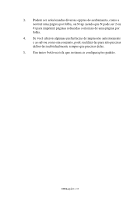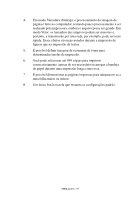Oki B4350n Guide: User's, B4100, B4250, B4350, B4350n (Brazilian Portuguese) - Page 51
Operação, Configuração da impressora no windows
 |
View all Oki B4350n manuals
Add to My Manuals
Save this manual to your list of manuals |
Page 51 highlights
OPERAÇÃO Este capítulo fornece uma descrição geral de como operar sua impressora tanto a partir de um ambiente Windows como Macintosh. No ambiente Windows, a emulação PCL está disponível para ambos os modelos. A emulação PS está disponível como opcional para o modelo B4350, B4350n. CONFIGURAÇÃO DA IMPRESSORA NO WINDOWS NOTA As ilustrações deste manual referem-se às emulações PCL e PS em Windows 2000; os demais sistemas operacionais Windows podem apresentar algumas diferenças, mas os princípios são os mesmos. Os menus controlados pelo painel de operação e pelo Monitor de Status (descritos no capítulo"Painéis de operação") fornecem acesso a várias opções. O driver de impressora para Windows também contém configurações para vários desses itens. Se os itens contidos no driver forem os mesmos dos menus do painel de operação e do Monitor de Status, e os documentos a imprimir vierem do Windows, as configurações do driver para Windows substituirão aquelas dos menus do painel de operações e do Monitor de Status. PREFERÊNCIAS DE IMPRESSÃO EM APLICATIVOS DO WINDOWS Quando você decide imprimir um documento a partir de um aplicativo do Windows, é exibida a caixa de diálogo Print (Imprimir). Geralmente, ela especifica o nome da impressora na qual você imprimirá o documento. Junto ao nome da impressora, está o botão Properties (Propriedades). Quando você clica nele, uma nova janela é aberta, contendo uma lista das configurações de impressora disponíveis no driver que você pode escolher para o documento. As configurações disponíveis a partir do aplicativo são as únicas que convém alterar para aplicativos ou documentos específicos. OPERAÇÃO > 51